IE浏览器主页被2345篡改怎么办?Win7系统IE主页被
导读:IT技术IT技术 当前位置:首页 > 维修知识 > IE浏览器主页被2345篡改怎么办?Win7系统IE主页被锁定怎么解除?现在安装的绝大数都是GHOST系统,这种方式安装的系学电脑技术上门维修电脑。

现在安装的绝大数都是GHOST系统,这种方式安装的系统,IE浏览器都被强制修改了,并且不能修改主页。有很多都是被2345网址大全修改的,那么IE浏览器主页被2345篡改怎么办?Win7系统IE主页被锁定怎么解除?下面妙手电脑来分享下具体解决方法。
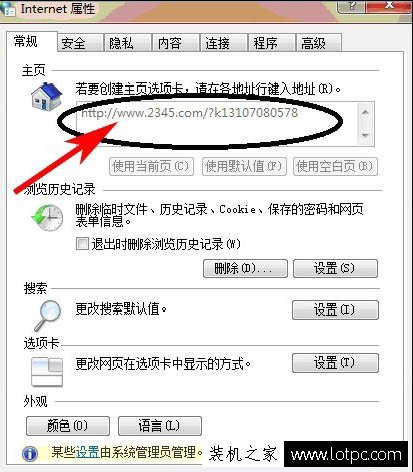
Win7系统IE主页被锁定解除方法:
1、首先我们点击“开始菜单”图标,再点击&网seo优化趋势ldquo;运行...”,在运行框里面输入“gpedit.msc”命令,即可打开本地组策略编辑器。如下图所示:
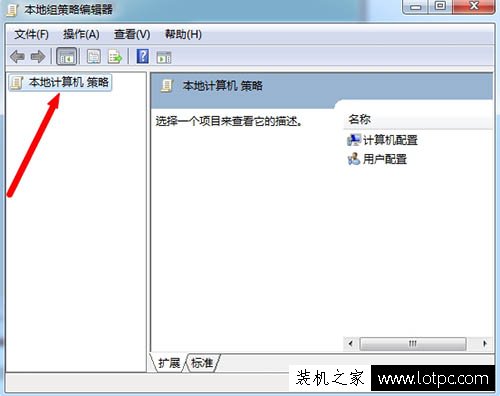
2、进入本地组策略编辑器之后,以此打开:用户配置 → 管理模块 → Windows组件 → Internet explorer &rar网站建设哪家好r; 找到:禁止更改主页设置 → 点击进入,在里面可以看到被设置为了已启用,下面主页框可以设置一个你想要修改的主页。如下图所示:
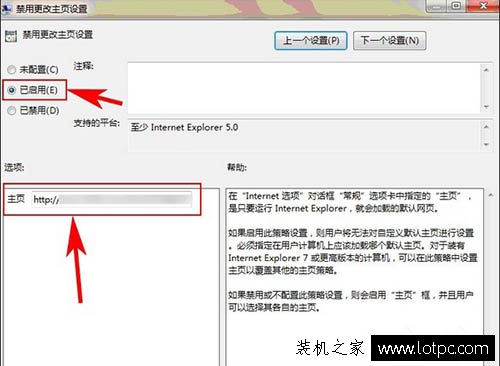
3、下面再打开:用户配置 → Windows 设置 → Internet Explorer → URL → 重seo网站排名优化软件要URL,在里面设置自己主页,并确定即可。如下图所示:
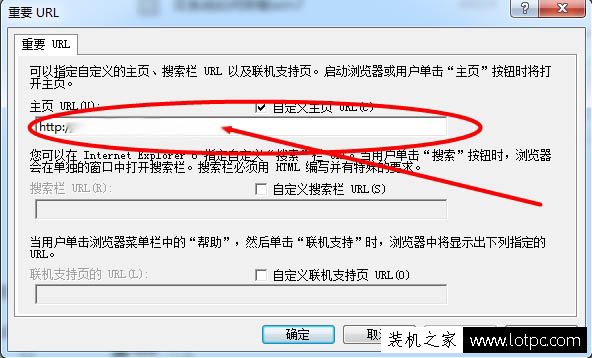
以上就是妙手电脑分享的Win7系统IE主页被锁定解除方法,如果你发现IE浏览器的主页被强制篡改,并且不能修改想要的主页,那么不妨以上的方法来解决。
相关学电脑技术上门维修电脑。声明: 本文由我的SEOUC技术文章主页发布于:2023-06-30 ,文章IE浏览器主页被2345篡改怎么办?Win7系统IE主页被主要讲述主页,浏览器,Win网站建设源码以及服务器配置搭建相关技术文章。转载请保留链接: https://www.seouc.com/article/it_23839.html

















